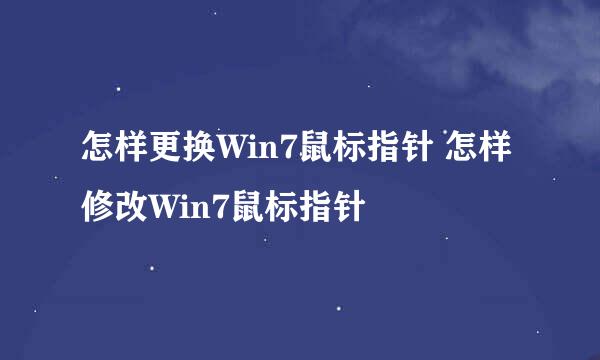笔记本电脑无线鼠标没反应怎么办
的有关信息介绍如下:
大家都知道,笔记本电脑的键盘是自带的,而鼠标则是需要外接,鼠标则分为无线和有线两种,无线鼠标则一般都需要一个接收器来使用,但有点问题就是,可能会出现插入无反应的状况,那遇到这种情况,我们该怎么应对呢?小编来一步步教大家梳理问题所在,最终解决。
电脑桌面,右键【此电脑】,点击【属性】,如下图所示。
然后点击【设备管理器】,如下图所示。
然后展开【鼠标和其他指针鼠标】,如下图所示。
然后鼠标右键【HID-compliant mouse】,点击【禁用设备(D)】,如下图所示。
然后弹窗提示框,点击【是(Y)】按钮,如下图所示。
然后鼠标右键【HID-compliant mouse】,点击【启用设备(E)】,如下图所示。
【如果上面步骤重新启用设备还是不行的话,需要更新驱动程序】
然后鼠标右键【HID-compliant mouse】,点击【更新驱动程序(P)】,如下图所示。
然后选择一种方式更新驱动,更新完驱动就大功告成了,如下图所示。
1、右键【此电脑】,点击【属性】。
2、点击【设备管理器】。
3、展开【网络适配器】。
4、右键【HID-compliant mouse】,点击【禁用设备(D)】。
5、点击【是(Y)】按钮。
6、右键【HID-compliant mouse】,点击【启用设备(E)】【上面步骤还不可以,才继续操作7、8步骤】。
7、右键【HID-compliant mouse】,点击【更新驱动程序(P)】。
8、选择一种方式更新驱动。